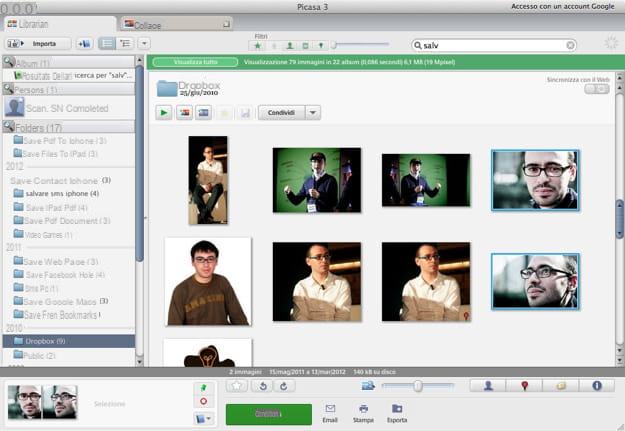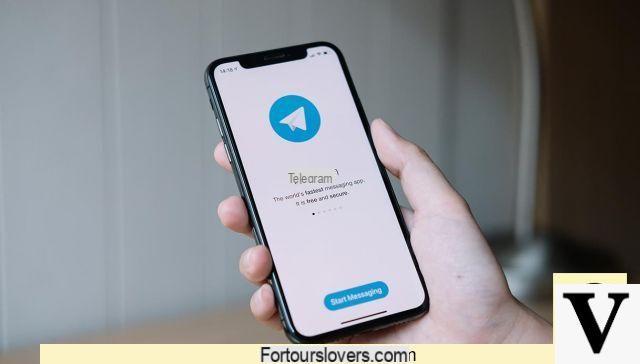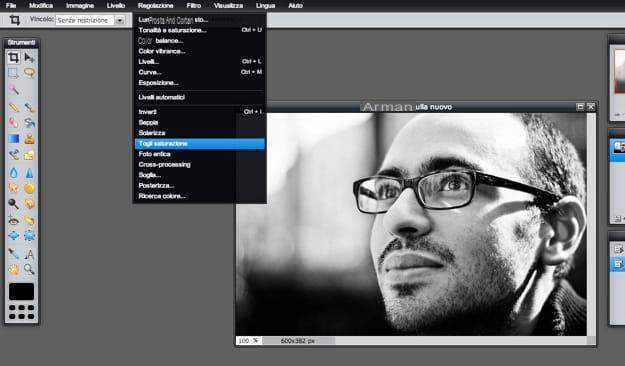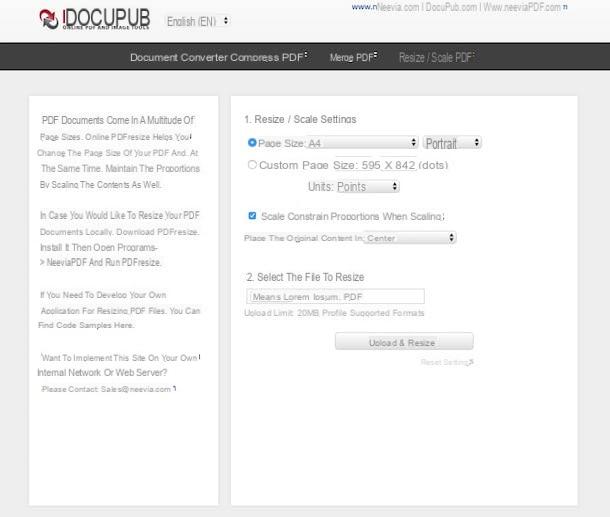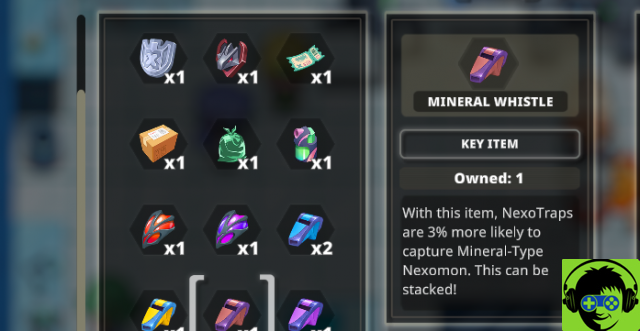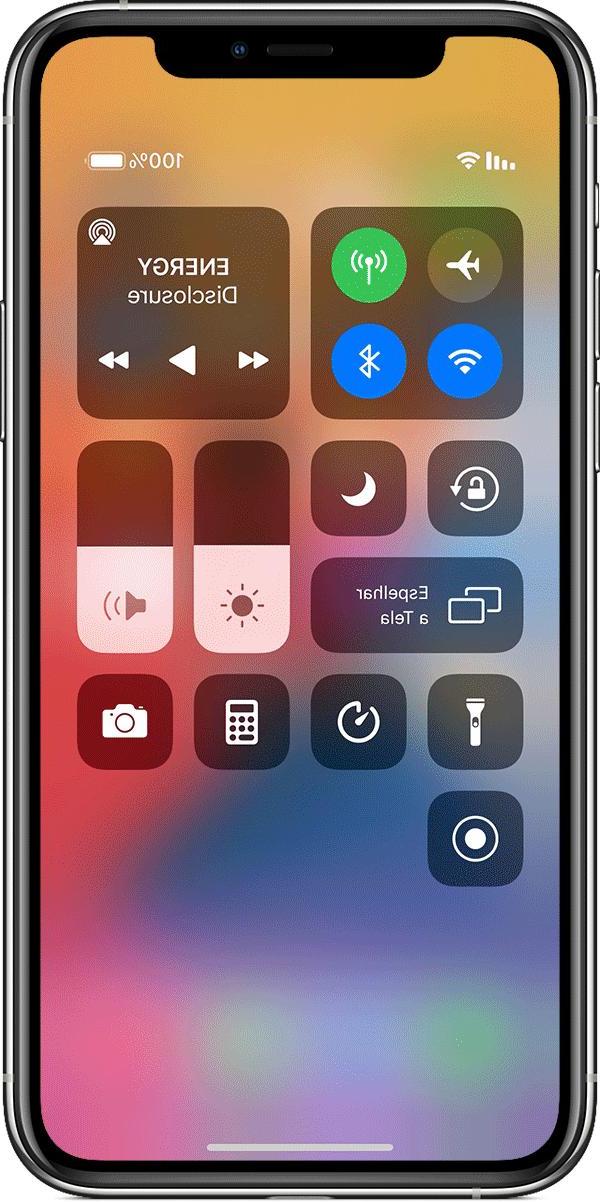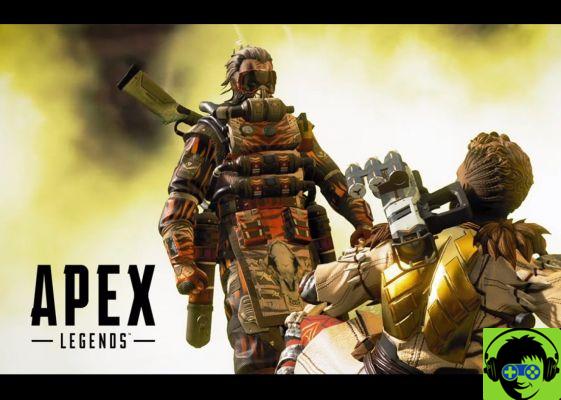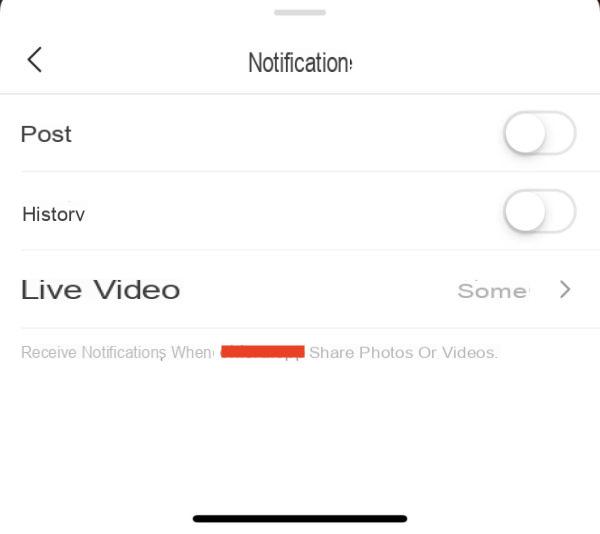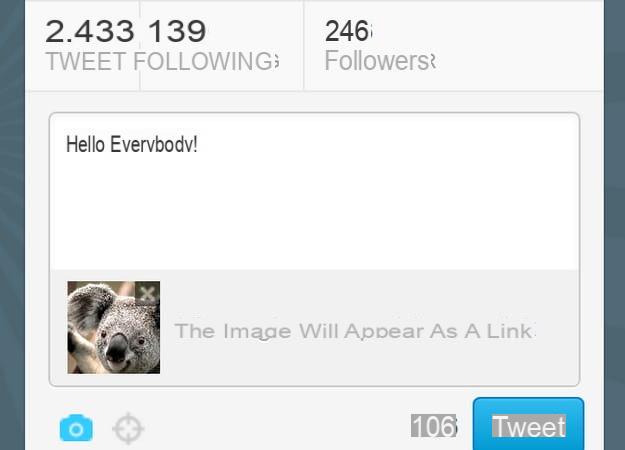Quieres enviar y recibir SMS a través de PC, conectando su teléfono móvil a su computadora y aprovechando el plan tarifario activo en su tarjeta SIM? Bueno, entonces has encontrado el artículo correcto porque a continuación te mostraremos cuál software usar para enviar SMS desde la PC a través de su móvil.
El móvil debe ser un teléfono inteligente basado en el sistema operativo Android, como Samsung Galaxy, HTC, Huawei, Xiaomi, LG, Motorola, Sony Xperia, Wiko, etc. También asegúrese de tener el cable USB suministrado con este teléfono móvil porque se utilizará para conectar el dispositivo a la computadora y luego proceda a enviar el SMS desde la PC.
Enviar SMS desde PC procediendo SI El teléfono móvil puede ser útil en varios casos, como por ejemplo:
- Quiere enviar un SMS a muchos contactos de la libreta de direcciones directamente desde la PC (para una gestión más sencilla del proceso)
- Quieres realizar una campaña de SMS Marketing real utilizando tu SIM
- Quieres gestionar el envío y la recepción de SMS con un ordenador, lo que sin duda es más cómodo que trabajar desde un teléfono móvil
- Quiere enviar un SMS a una lista de contactos que no están en su directorio telefónico móvil
Estos mencionados anteriormente son solo algunos de los escenarios que podrían llevarnos a buscar una forma de enviar SMS desde la PC a través del teléfono móvil. Dicho esto, veamos cómo hacer esto en la práctica con el uso de un software profesional llamado TunesGO
Cómo enviar SMS desde la PC a través de la SIM del teléfono móvil
El software que le permite enviar mensajes de texto desde su PC a través de su móvil es TunesGO. Puede descargar una versión de demostración gratuita desde el siguiente enlace:
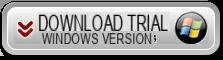
Después de instalar y abrir el programa, lo primero que se le pedirá es que conecte el teléfono a la computadora mediante un cable USB. Conecte el teléfono móvil a cualquier puerto USB y aparecerá una pantalla como la siguiente en el programa indicándole que habilitar depuración de USB en el dispositivo.
No es difícil hacer esto porque, en general, basta con ir al ajustes del teléfono móvil, luego en Información del teléfono (o Información del software) y luego haga clic 7 veces en el elemento "Versión de compilación". En este punto de la Configuración, aparecerá una nueva opción en la parte inferior: Opciones de desarrollador. Accediendo a esta opción puede activar la “Depuración de USB”.
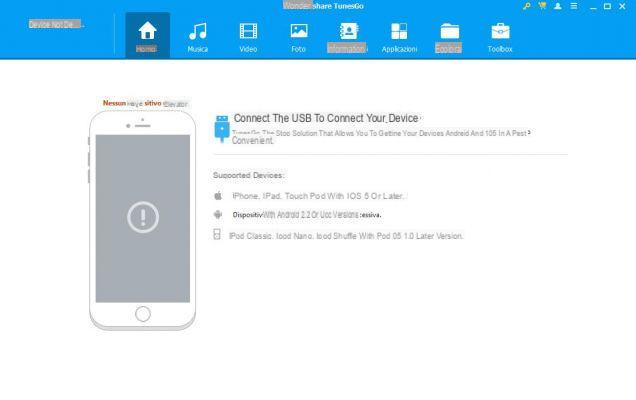
Tan pronto como se active el DEBUG USB en el teléfono, el programa TunesGO lo detectará y realizará la inicialización y aparecerá una advertencia en la pantalla del teléfono Android que deberá confirmar para continuar. En el caso de un iPhone, el procedimiento es aún más sencillo porque no tendrás que activar ninguna opción de depuración USB.
Una vez que el programa reconozca el móvil, verá una pantalla de bienvenida como esta:
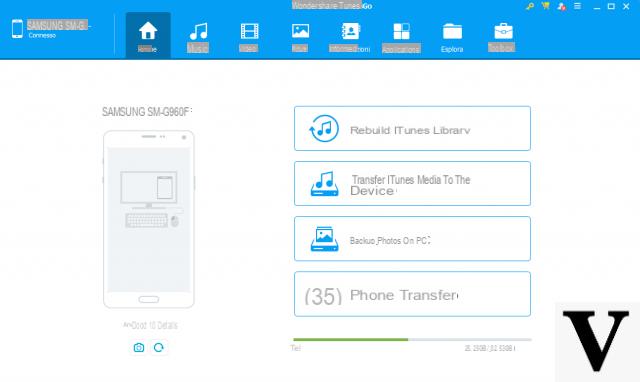
En la parte superior del programa verás varias carpetas (aplicaciones, contactos, sms, música, fotos, videos ...), y al acceder a una de ellas podrás ver en detalle todos los archivos del dispositivo. Luego podrás gestionarlos cómodamente desde tu PC, exportando, importando, borrando, etc ... en fin, todo lo que haces habitualmente desde tu móvil ahora lo puedes hacer directamente desde tu ordenador ... interesante ¿no?
Sin embargo, volviendo al tema del artículo, para poder ienviar SMS, todo lo que tienes que hacer es hacer clic en la sección en la parte superior INFORMACIÓN y luego haga clic a la izquierda en SMS
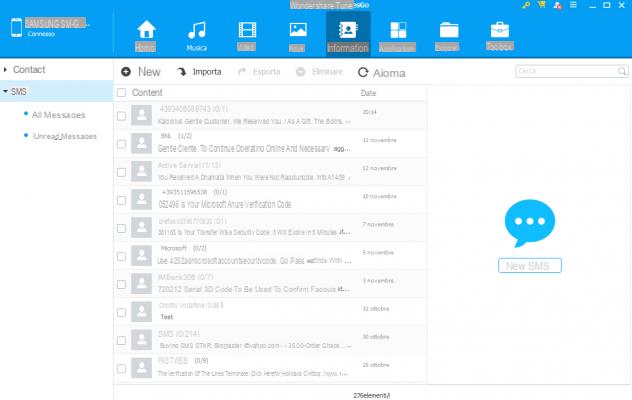
Aparecerá la lista de todos los mensajes SMS guardados en su móvil (tanto los mensajes enviados como los recibidos). Para continuar con el envío de SMS desde su PC a través de la tarjeta SIM, haga clic a la derecha NUEVO SMS, como se muestra en la figura siguiente en el punto (1)
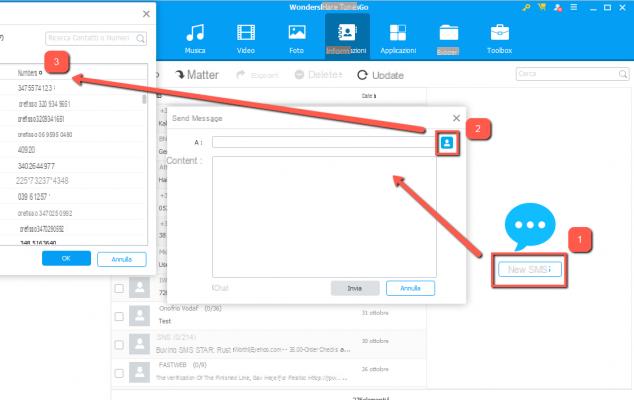
Se abrirá un cuadro donde puede comenzar a escribir el mensaje y seleccionar los destinatarios. De hecho, al hacer clic en el botón de la parte superior derecha, se abrirá una ventana con la lista de la libreta de direcciones de su teléfono móvil. Desde aquí puede seleccionar todos los contactos que desee.
Después de seleccionar los contactos puede escribir el mensaje SMS (en el cuadro "Contenido") y finalmente hacer clic en ENVIAR para continuar con el envío!
Simple ¿verdad?
Con este programa también puedes importar fácilmente nuevos contactos, a los que puedes enviar un SMS, accediendo a la carpeta de contactos y haciendo clic aquí en el botón IMPORTAR. Podrá importar contactos desde archivos CSV, desde Outlook desde archivos vCard, etc.
¡Hola
Es posible implementarlo de forma online insertando un número de móvil en el campo de teléfono y un mensaje en el campo de mensaje ¿Y enviarlo?
una información, una vez que he comprado la licencia, ¿puedo enviar mensajes de texto sin límites? con archivos cargados desde un archivo externo?
-
Todo depende del plan de tarifas de su SIM y de los límites impuestos por el operador telefónico.
Disculpe este punto, ¿cómo funciona?
Quiere enviar un SMS a una lista de contactos que no están en su directorio telefónico móvil
Me gustaría enviar sms a mi lista de Excel.
-
Debe utilizar un servicio como SMS STAR (http://www.smsstar.com) que le permite cargar una lista de números de Excel y enviar un mensaje a toda la lista.
Hola, con tu software, ¿es posible personalizar un sms estándar para que se envíe a toda la libreta de direcciones con un campo que varía según el destinatario?
-
Lamentablemente no…
Hola, estoy haciendo la demo gratuita con la intención de comprarla. Pero cuando voy a importar en la sección de SMS, me permite importar solo archivos .xml cuando también dice CSV en el artículo. ¿Por qué?
-
Los contactos se pueden importar en formato csv, outlook, vcard, etc.
Los mensajes SMS, por otro lado, se pueden guardar e importar en formato xml.
¿Cuánto cuesta?
-
La licencia (válida de por vida) cuesta unos 34 euros IVA incluido.